Easy Guideを使用してMacでZIPファイルを復元するための優れた方法
 更新者 ソムリリアム / 09年2022月10日10:XNUMX
更新者 ソムリリアム / 09年2022月10日10:XNUMXZIP ファイルは、複数のファイルを同時に配置するために使用できる形式です。 ファイルを圧縮してサイズを小さくするため、広く使用されている形式です。 ストレージの使用量が少ないため、マージされたファイルをより高速に転送するために使用できます。 ZIP ファイルは、Mac の平均的なフォルダーよりもはるかに軽量であるため、簡単に保存できます。 したがって、それらはコンピューターのパフォーマンスを向上させます。 違いは、ZIP ファイルを元の形式で使用する前に解凍する必要があることです。 このタイプの形式は、ファイル名の末尾にある .zip または .ZIP で識別できます。
そうは言っても、ZIP ファイルを作成すると、ストレージのスペースがいくらか節約されます。 ただし、XNUMX つの ZIP ファイルが破損すると、その中に保存されているすべてのファイルに影響します。 そうなった場合、一瞬のうちに落胆するデータ損失が発生します。 しかし、そもそもなぜファイルが破損するのでしょうか? ダウンロード中に中断されると、ZIP ファイルが破損します。 または、現在保存中に Mac が突然クラッシュした場合、それも ZIP が破損した原因の XNUMX つです。 この問題につながるその他の要因には、ウイルス、システム エラー、破損したファイル、ハード ドライブの破損した部分などがあります。
これらの不便さを経験すると、ファイルが失われる可能性があります。 それにもかかわらず、適切な保存方法を選択すれば、それらを元に戻すことができます。 したがって、この記事では、破損した ZIP ファイルを修復するための 2 つの解決策を提供します。 その後、信頼できる回復ツールを紹介します。 汗をかかずに効率的にファイルを回復するのに役立ちます。 以下を読んで、修復と回復のプロセスを開始してください。
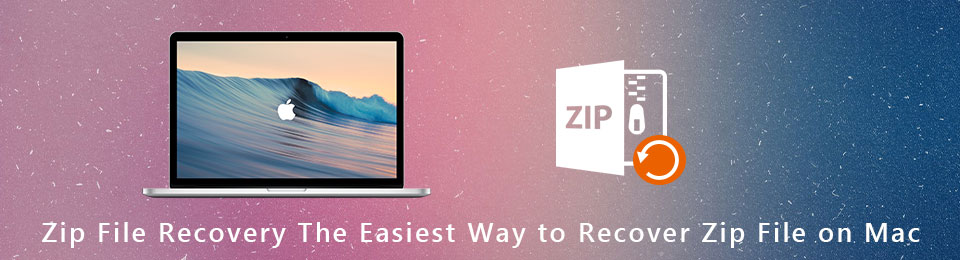

ガイド一覧
パート 1. ターミナルを使用して Mac で ZIP ファイルを修復する
通常、Mac のターミナルは、Mac 上のデータ、ソフトウェア、システムなどを管理および操作するために使用されます。 ただし、Mac での ZIP ファイルの修復など、さまざまな問題の修復にも使用できます。 この方法は、正しいコマンド ラインに従えば効果的であることが証明されています。
ターミナルを使用して Mac で ZIP ファイルを修正するには、以下の指示に注意してください。
ステップ 1起動する ターミナル アプリを Mac コンピューターにインストールします。 コマンドラインに「zip -F broke.zip --out pleasework.zip" Mac フォルダー上の破損した ZIP ファイルをターゲットにします。
ステップ 2その後、新しいコマンド「zip -FF 壊れた.zip --アウトしてくださいwork.zip」を押します 返品 キーボードで。 プログラムは、アーカイブに関する質問をします。
ステップ 3タイプ Y、次にプレス 返品 はいと答えます。 ターミナルは、まだ保存できる破損したファイルの修復と抽出を開始します。
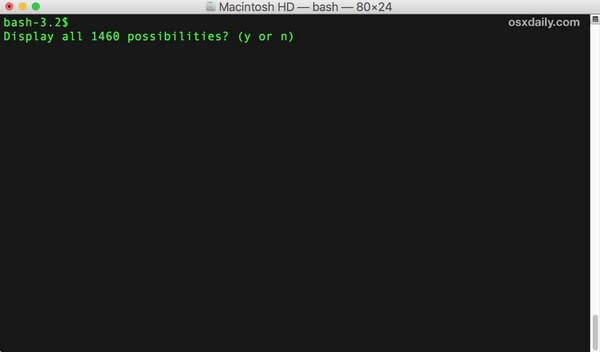
パート 2. オンライン ツールを使用して Mac で ZIP ファイルを修復する
Mac でターミナルの操作に問題があるのは理解できます。 そこで、オンライン ツールを使用して ZIP ファイルを修復する簡単な方法を見つけました。 Extract Me は 123 Apps が開発したソフトウェアです。 破損した ZIP ファイルを簡単に修復および抽出して、Mac に再度保存できます。
オンライン ツール Extract Me を使用して Mac で ZIP を修復するには、以下の手順に注意してください。
ステップ 1リンク https://extract.me/ に従って、Extract Me Web サイトにアクセスします。 クリック ファイルを選択してください ページの中央にあるタブをクリックして、破損した ZIP ファイルをインポートします。
ステップ 2ファイルがアップロードされると、プログラムは自動的にデータを抽出します。 完了するまで気長に待ちます。
ステップ 3後で、修復されたファイルの情報が画面に表示されます。 それらをチェックして、そこから何をダウンロードするかを決めてください。 一度にすべてをダウンロードすることもできます。
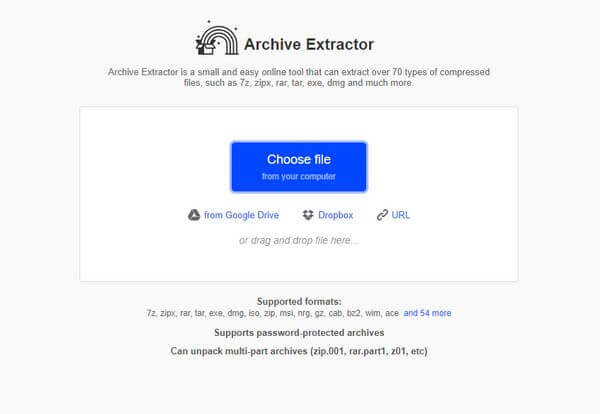
パート3. FoneLab Mac Data Retrieverを使用してMacで失われたZIPファイルを回復する
Mac 上の ZIP ファイルを修復した可能性がありますが、すべてを修復できるという保証はありません。 一部は修復プロセス中に削除された可能性があり、一部は極端な損傷のために削除された可能性があります. だからこそ、優秀なサードパーティを用意しました Macのデータ回復ツール さまざまな不幸なシナリオにもかかわらず、ファイルを取り戻すことができます。 FoneLabマックデータレトリーバー ほとんどすべての種類のデータを復元できる推奨リカバリ ソフトウェアです。 アーカイブファイル形式、画像、オーディオ、ビデオ、ドキュメント、電子メールなど、各タイプの複数のファイル形式をサポートしています. Mac にインストールすると、この回復ツールの詳細を確認できます。
FoneLab Data Retriever - コンピュータ、ハードドライブ、フラッシュドライブ、メモリカード、デジタルカメラなどから紛失/削除されたデータを回復します。
- 写真、ビデオ、ドキュメントなどのデータを簡単に復元します。
- 回復前にデータをプレビューします。
を使用して Mac で ZIP ファイルを復元するには、以下の指示に注意してください。 FoneLabマックデータレトリーバー:
ステップ 1FoneLab Mac Data Retriever の公式 Web サイトにアクセスします。 そこから、クリックしてソフトウェア ファイルのコピーを Mac に保存します。 無料ダウンロード サイトの左下にあります。 完了したら、ファイルを Applications フォルダーにドラッグします。 次に、それを起動して、Mac でプログラムを実行します。
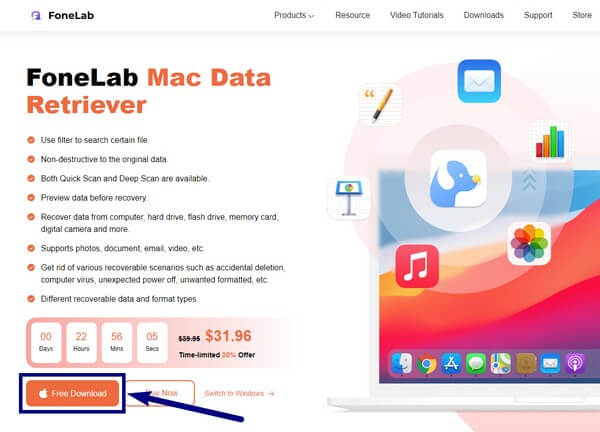
ステップ 2ソフトウェアの重要な機能の XNUMX つとして、Mac Data Recovery が表示されます。 クリック 開始 下のボタンで復元できます ZIPファイル Mac に保存されます。
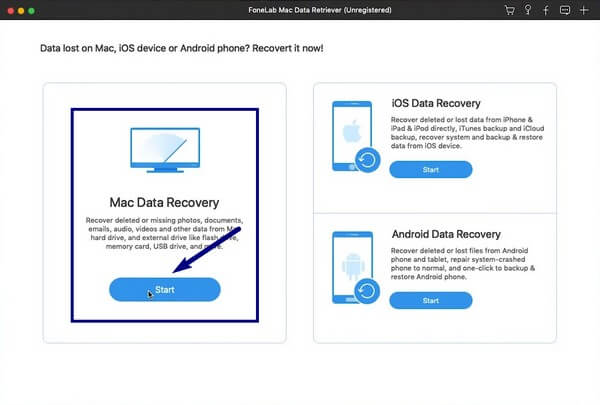
ステップ 3次のインターフェイスで、プログラムは回復可能なデータの種類を表示します。 ZIP ファイルの特定のデータ タイプが表示されない場合でも、 その他 オプション。 FoneLab Mac Data Retriever はそれらをスキャン プロセスに含めます。 その後、ファイルを失う前に以前の場所を選択し、 スキャン.
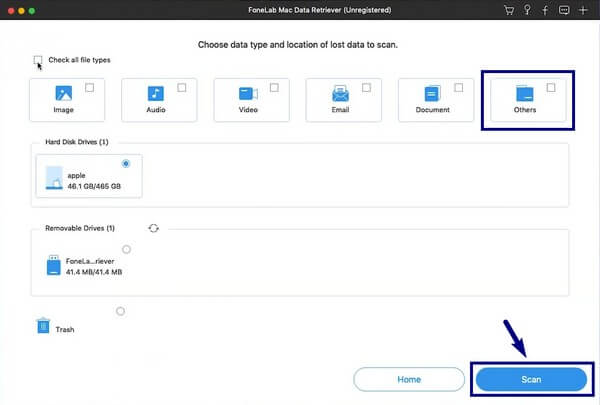
ステップ 4次の画面に別のフォルダが表示されます。 それぞれを調べて、失われた ZIP ファイルを見つけます。 検索バーを使用すると、簡単に表示できます。 取得するファイルの選択が完了したら、 回復する 彼らを最終的に取り戻すために。
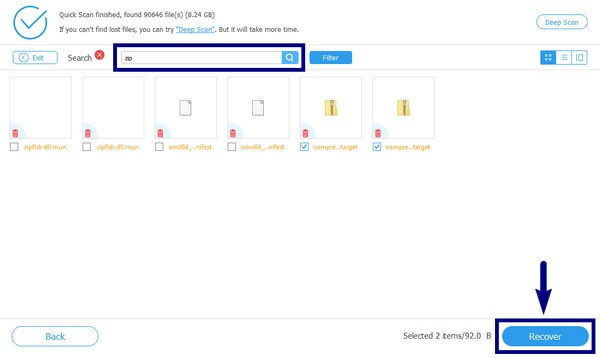
FoneLab Data Retriever - コンピュータ、ハードドライブ、フラッシュドライブ、メモリカード、デジタルカメラなどから紛失/削除されたデータを回復します。
- 写真、ビデオ、ドキュメントなどのデータを簡単に復元します。
- 回復前にデータをプレビューします。
パート 4. Mac で失われた ZIP ファイルの回復に関するよくある質問
1. RAR と ZIP の正確な違いは何ですか?
一般に、RAR と ZIP はどちらもロスレス データ圧縮用の形式です。 しかし、それらを比較すると、RAR ファイルは ZIP ファイルよりも優れたコンプレッサーであることが知られています。 サイズが小さいため、より多くのスペースを節約できます。 一方、ZIP ファイルは、このタイプのファイルの標準形式であるため、アクセスしやすくなっています。 したがって、彼らはいくつかの状況で動作します。
2. FoneLab Mac Data Retriever は RAR ファイル形式を復元できますか?
はい、絶対にできます! FoneLabマックデータレトリーバー RAR、ZIP、SIT、TAR、EXE、DMG など、ほぼすべてのアーカイブ ファイル形式を復元できます。 復元するデータの種類やファイル形式に関係なく、信頼できます。
3. 復元後、ファイルは安全ですか?
はい、そうします。 次のような信頼できる回復ツールを選択した場合 FoneLabマックデータレトリーバー、ファイルの安全性を保証します。 このツールは、元の品質を維持しながらファイルを回復するので、心配する必要はありません。
デバイスの使用中にさまざまな種類のデータを失うことは、人々が遭遇する一般的な問題です。 でも選ぶなら FoneLabマックデータレトリーバー、もうそれに苦しむ必要はありません。 問題を解決するには、インストールするだけです。
FoneLab Data Retriever - コンピュータ、ハードドライブ、フラッシュドライブ、メモリカード、デジタルカメラなどから紛失/削除されたデータを回復します。
- 写真、ビデオ、ドキュメントなどのデータを簡単に復元します。
- 回復前にデータをプレビューします。
